Инструкция по удалению дополнений в браузере Safari
В этом руководстве вы узнаете, как удалить ненужные дополнения в браузере Safari на вашем Mac. Следуйте нашим простым советам и держите ваш браузер чистым и быстрым.

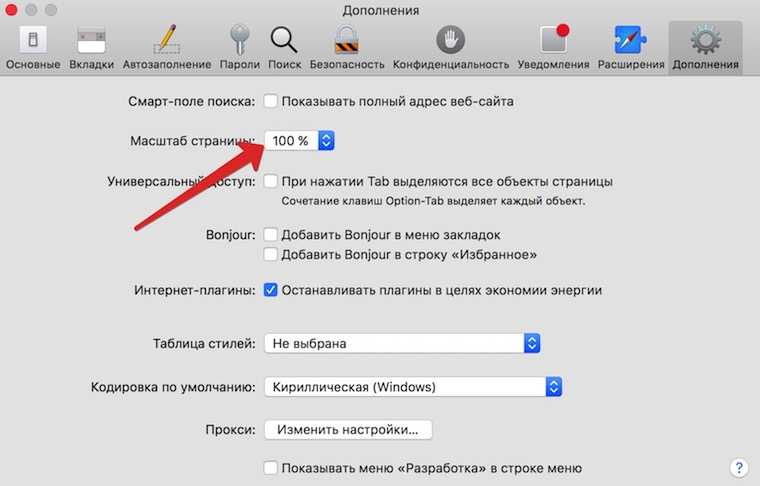
Откройте браузер Safari на вашем Mac.

MacOS Sonoma – Настройки, которые необходимо изменить / MacOS - Settings You NEED to Change
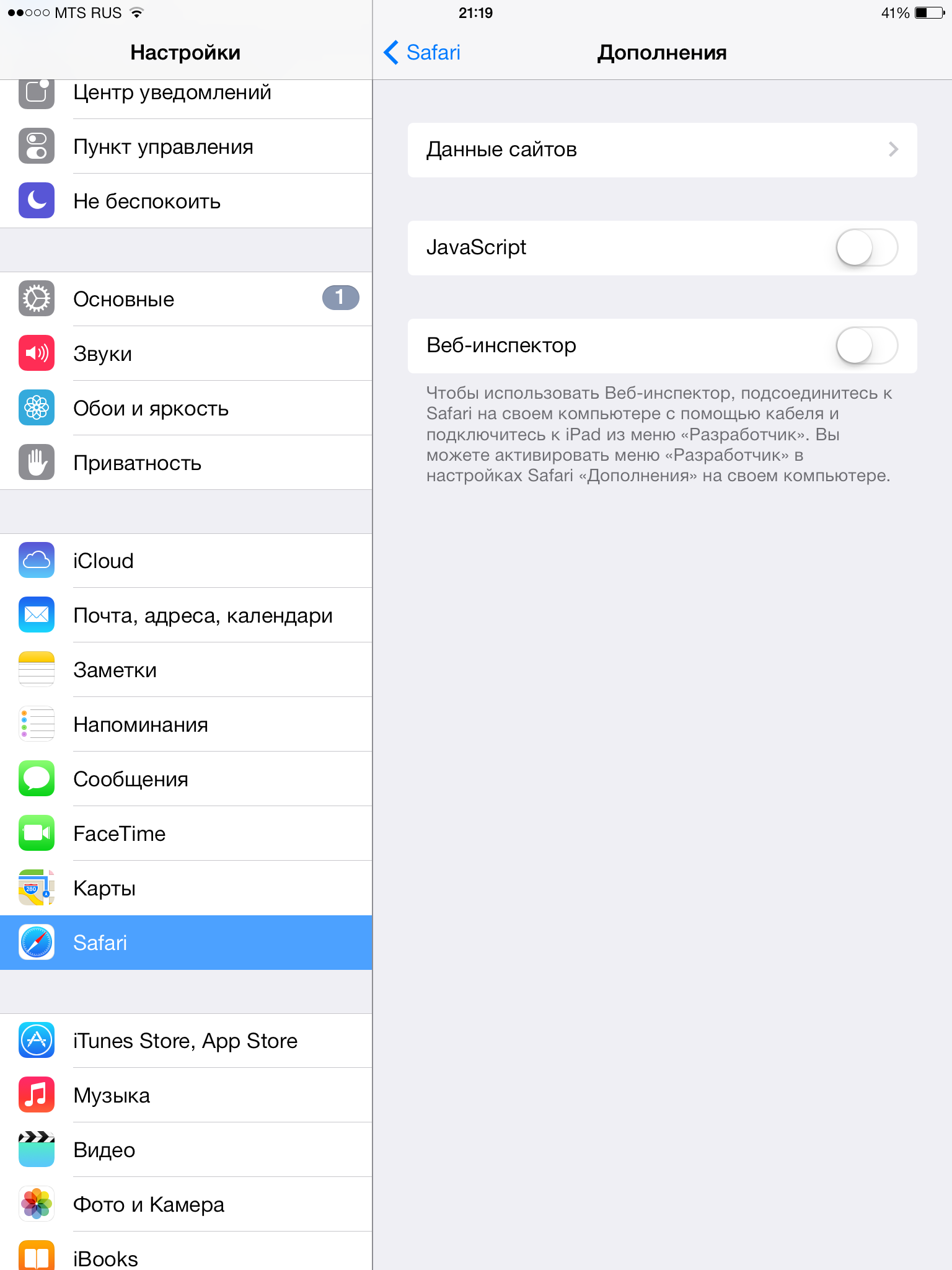
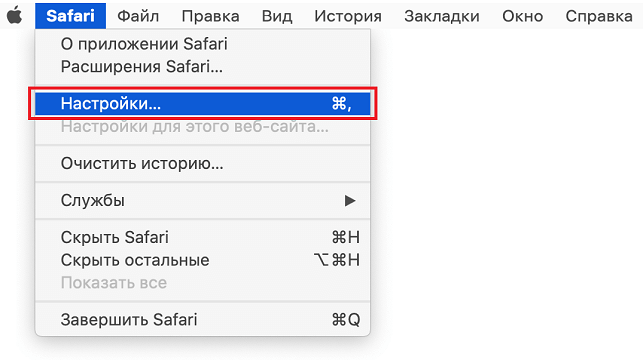
Перейдите в меню «Safari» в верхнем левом углу экрана.

Как удалить историю в Safari
Выберите «Настройки» или «Preferences» из выпадающего меню.

Как удалить историю Safari на iPhone и iPad
Перейдите на вкладку «Дополнения» или «Extensions».

Как удалить закладки в Safari
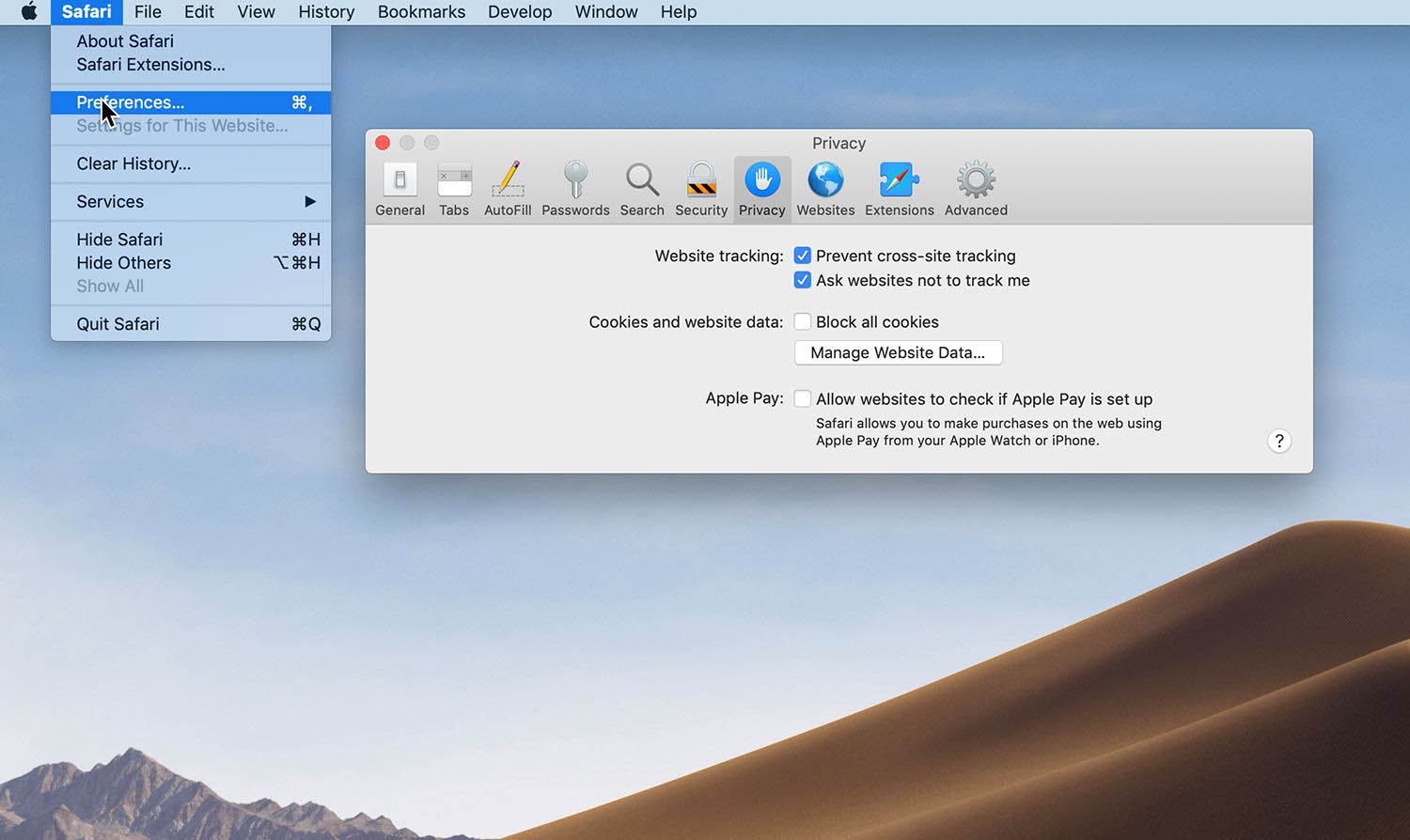
Найдите дополнение, которое хотите удалить, в списке установленных дополнений.

Как прекратить слежку за собой в интернете с помощью браузера Safari на iPhone
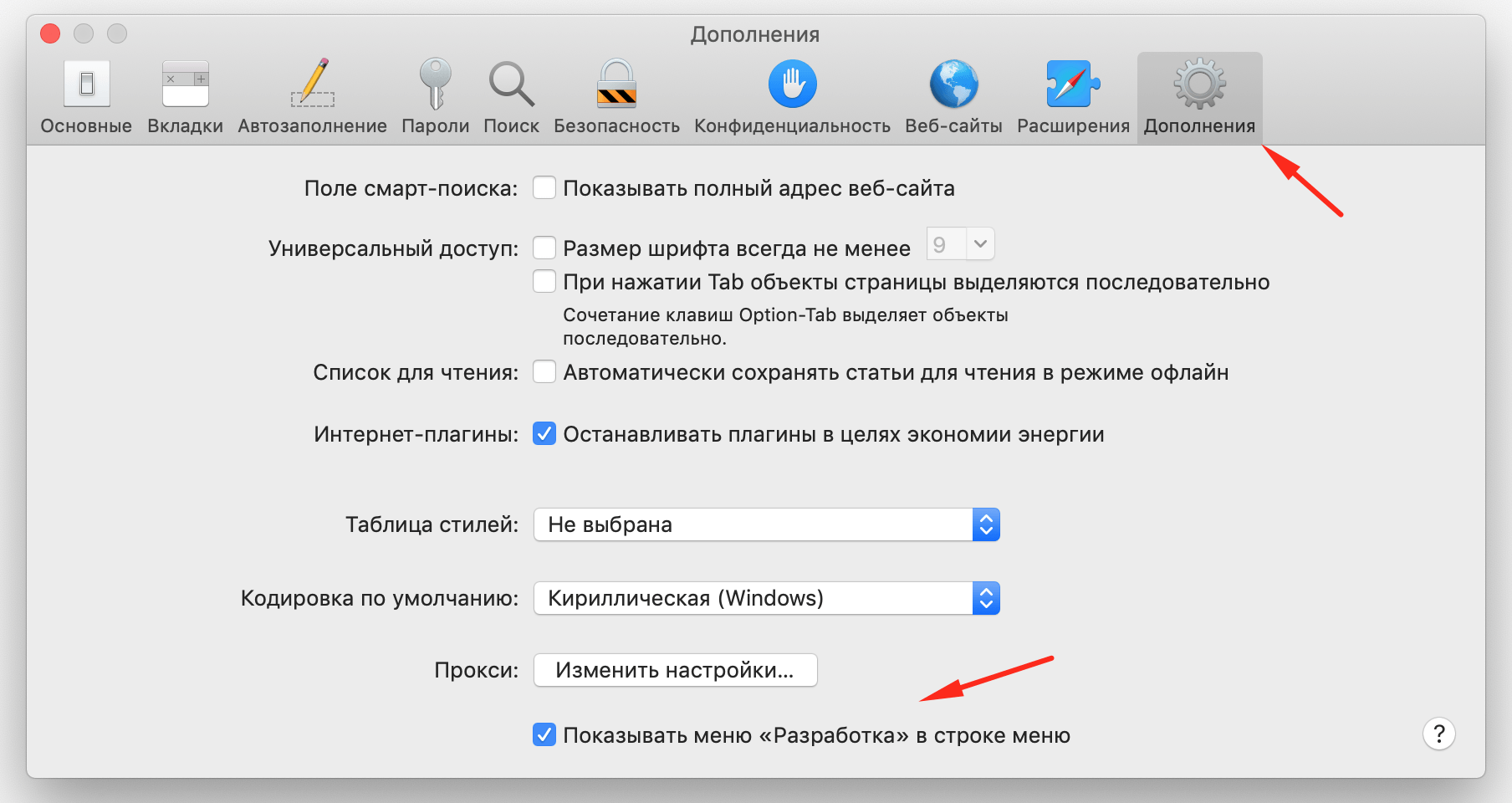
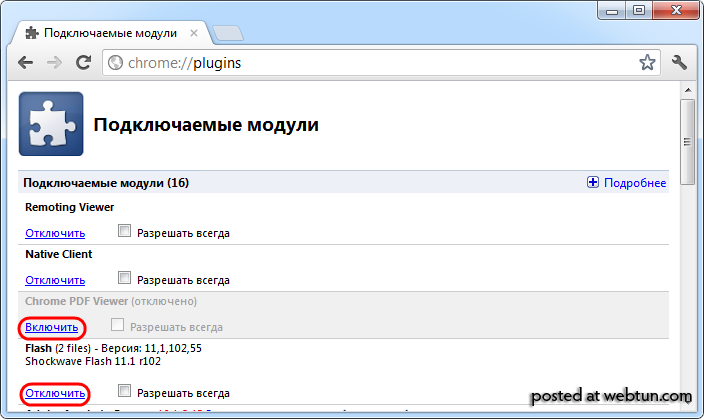
Выберите дополнение, которое хотите удалить.
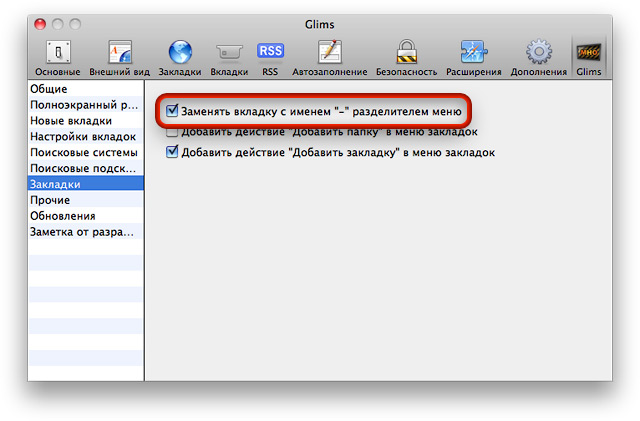

Нажмите кнопку «Удалить» или «Uninstall», чтобы удалить выбранное дополнение.
Подтвердите удаление, если будет необходимо.

macOS Sequoia — стоит ли обновляться? Установка на любой mac и Хакинтош
Перезапустите браузер Safari, чтобы изменения вступили в силу.

КУДА УЖЕ УСТАНОВИЛИ MACOS 15 SEQUOIA НА СЛЕДУЮЩИЙ ГОД?! HACKINTOSH - ALEXEY BORONENKOV - 4K
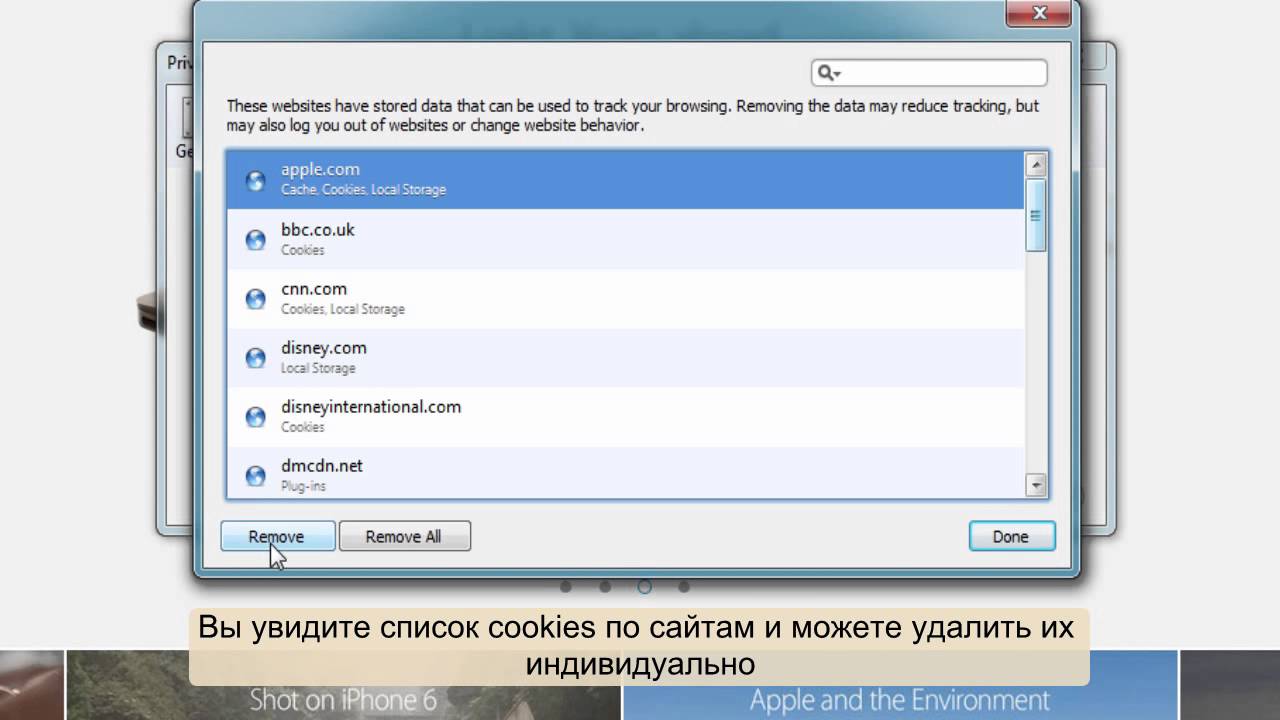
Проверьте работу браузера без удаленного дополнения для уверенности в правильности действий.
